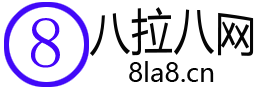邮件合并中Word导入数据后小数位数异常的6种解决办法
最近在网上看到很多朋友提问有关邮件合并中Word导入数据后小数点长度不正常,我也查了很多资料,在工作中也运用过不同的方法,总结了一下有这么几种可以解决,提供给朋友们验证、一起探讨,大家有什么好的办法互相交流。
第一种方法(网上介绍得最多的一种):
邮件合并后出现小数点数据很长,就选中这个小数点后面变长了的地方用鼠标右键点击出现的“切换域代码”,在已经存在的域代码后面的反括号内输入#"0.00”(注意是在英文输入格式下)后右击鼠标选“更新域代码”就可以了。如果只想保留一位小数点就只输入#"0.0”。
在需要变更的数据很多时,这种方法比较麻烦。
第二种方法:
在数据的Excel表的第二行(标题行的下一行)插入一行,在每个单元格输入”a”或者任何其他字符(在英文状态下输入),保存数据表格,将其关闭后(如果数据表处于打开状态,邮件合并后,得到的结果如7.80,只会是7.8,日期会是数值)再进入邮件合并。
这种办法比较简单。
第三种方法:
在进行邮件合并前,对Excel数据表执行“工具”→“选项”→“重新计算”→勾选“以显示精度为准”后点确定,保存表格。再进入邮件合并。(只在Office2003中试过)
第四种方法:
在Excel2007中点选数据列转换为文本保存,再进行邮件合并。(在Office2007中试过可行,在Office2003中好像不可以)
第五种方法:
1、打开Word主文档,点击“工具”→“选项”→“常规”→勾选“打开时确认转换”→“确认”。
2、 再点“工具”→“信函与邮件”→“邮件合并”和“显示邮件合并工具栏”→下一步:正在启动文档→下一步:选取收件人→浏览→选择数据源文件→在确认数据源窗口中选择“MSExcel工作簿通过DDE(*.xls)”确定→“整张电子表格”确定→出现“邮件合并收件人”对话框点确定。
第六种方法:
将数据Excel表格转换成Word表格后再进行邮件合并操作。
Excel表格转换成Word表格的方法:
1、打开Excel数据表,将其“另存为网页”选“重新发布.工作表”保存为htm格式。
2、将保存的htm格式表用Word打开方式打开,选默认“HTML文档”点确定。将表头上的换行符号用删除键退到表的最左边。再将其保存为Word文档(*.doc)
3、 再按邮件合并办法进行,在选取数据源文件时就先已经转换后的Word文档的数据文件。
(以上几种方法朋友们可以试一试,如有问题我们一起讨论,大家还有什么更简捷的办法不妨一并介绍出来共享)
本文为个人多年前下载的一篇word版教程,教程出处已无法考证,如有侵权,请在留言区留言,核实后删除。